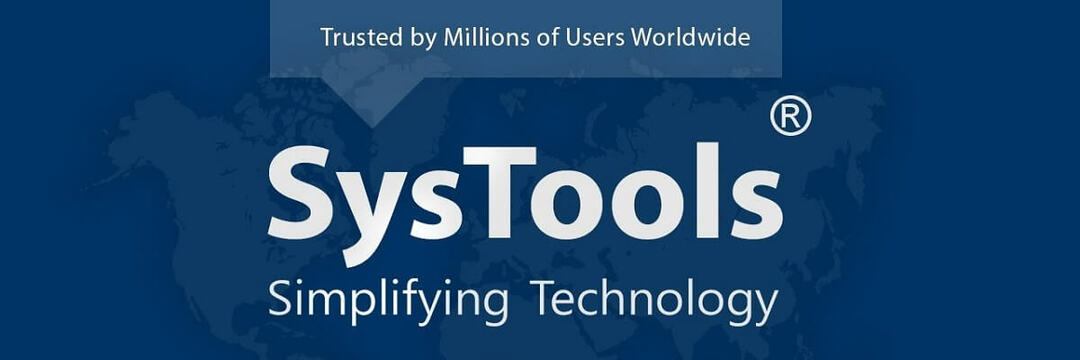- Microsoft Outlook은 가장 널리 사용되는 이메일 클라이언트 중 하나입니다.
- 아래 가이드는 특정 오류 메시지의 경우 수행 할 작업을 보여줍니다.
- 이 놀라운 프로그램에 대해 자세히 알아 보려면 Outlook 가이드 허브.
- 더 많은 문제 해결 가이드를 위해 우리는 또한 전용 Outlook 수정 페이지.

이 소프트웨어는 드라이버를 계속 실행하여 일반적인 컴퓨터 오류 및 하드웨어 오류로부터 안전하게 보호합니다. 간단한 3 단계로 모든 드라이버를 확인하세요.
- DriverFix 다운로드 (확인 된 다운로드 파일).
- 딸깍 하는 소리 스캔 시작 문제가있는 모든 드라이버를 찾습니다.
- 딸깍 하는 소리 드라이버 업데이트 새 버전을 얻고 시스템 오작동을 방지합니다.
- DriverFix가 다운로드되었습니다. 0 이번 달 독자.
수많은 사용자가 Microsoft 포럼에 이 개체를 만드는 데 사용 된 프로그램은 Outlook입니다. 오류. 이 오류는 일부 사용자가 열려고 할 때 발생할 수 있습니다. MS 전망 이메일 첨부.
결과적으로 사용자는 첨부 파일을 열 수 없습니다. 이 문제는 Outlook 2007-2016에서 발생할 수 있습니다. 수정해야하는 경우 이 개체를 만드는 데 사용되는 프로그램은 Outlook입니다. 오류, 이러한 해결 방법 중 일부를 확인하십시오.
Outlook에서 개체 생성 오류를 어떻게 수정합니까?
1. 이메일 메시지 형식을 일반 텍스트로 변경
- 먼저 Outlook의 이메일 메시지 형식을 일반 텍스트로 변경해보세요. Outlook의 파일 탭을 선택합니다.
- 딸깍 하는 소리 옵션 파일 탭에서.
- 딸깍 하는 소리 우편 Outlook 옵션 창 왼쪽에 있습니다.
- 고르다 일반 텍스트 이 형식으로 메시지 작성 드롭 다운 메뉴에서

- 클릭 확인 단추.
2. Windows 업데이트 제거
이 개체 오류를 생성하는 데 사용 된 프로그램은 Windows 업데이트. 보다 구체적으로, KB3203467, KB3191932, KB3191938, KB3203467 및 KB3191898은 오류를 유발하는 것으로 확인 된 업데이트 중 하나입니다.
최신 업데이트는 아니지만 일부 사용자는 여전히 업데이트를 제거하여 문제를 해결할 수 있습니다.
최근 업데이트를 제거하려면 Windows 키 + R 핫키를 눌러 실행을 엽니 다. 그런 다음 입력 appwiz.cpl 열기 상자에서 확인 제거 프로그램을 엽니 다.
딸깍 하는 소리 설치된 업데이트보기 설치된 업데이트 목록을 엽니 다. 나열된 업데이트를 선택하고 클릭하여 제거 할 수 있습니다. 제거. 업데이트를 제거한 후 Windows를 다시 시작하십시오.

Outlook 문제에 지쳤습니까? 일부 대체 이메일 클라이언트에 대해서는이 문서를 확인하십시오.
3. Outlook 업데이트
- Microsoft는 Outlook을 업데이트하여 이 개체를 만드는 데 사용되는 프로그램은 Outlook입니다. 오류.
- Outlook을 업데이트하려면 파일 탭을 클릭합니다.
- 딸깍 하는 소리 사무실 계정 Outlook 창 왼쪽에 있습니다.
- 클릭 업데이트 옵션 드롭 다운 메뉴를 엽니 다.

- 그런 다음 지금 업데이트 선택권.
또는이 개체 오류를 만드는 데 사용 된 프로그램을 수정하는 Outlook 용 특정 패치 업데이트를 수동으로 다운로드 할 수 있습니다. Microsoft는 다양한 Outlook 버전의 문제를 해결하기 위해 4 개의 패치 업데이트를 출시했습니다.
아래 링크를 클릭하여 해당 페이지를 엽니 다.
- Outlook 2007 업데이트
- Outlook 2010 업데이트
- Outlook 2013 업데이트
- Outlook 2016 업데이트
4. Windows 업데이트 확인
- Windows를 업데이트하면 문제가 해결 될 수도 있습니다. Windows 키 + S 핫키를 누릅니다.
- 검색 할 업데이트를 입력하십시오. 윈도우 업데이트 설정의 탭.
- 업데이트 확인을 클릭하여 윈도우 업데이트 탭.
- 눌러 업데이트 확인 단추.

- 사용 가능한 업데이트를 설치했으면 Windows를 다시 시작합니다.
이들은 확인 된 수정 사항입니다. 이 개체를 만드는 데 사용되는 프로그램은 Outlook입니다. 오류. 이러한 수정 사항 외에도 첨부 파일이 포함 된 이메일을 자신의 이메일 주소로 전달해보십시오. 그런 다음 전달 된 이메일에서 첨부 파일을 엽니 다.
자주 묻는 질문
Microsoft Outlook은 개인 정보 관리자로 설명 할 수 있지만 대부분의 사람들은이를 다음과 같이 사용합니다. 이메일 클라이언트.
다른 정보 관리자가 필요한 경우 몇 가지 대안 저 밖에.
예, Outlook은 완전히 무료로 사용할 수 있습니다.

![최고의 이메일 추적 소프트웨어 [2021 가이드]](/f/1fbd07f3c1167ccd5e4e60931a3cead9.jpg?width=300&height=460)